






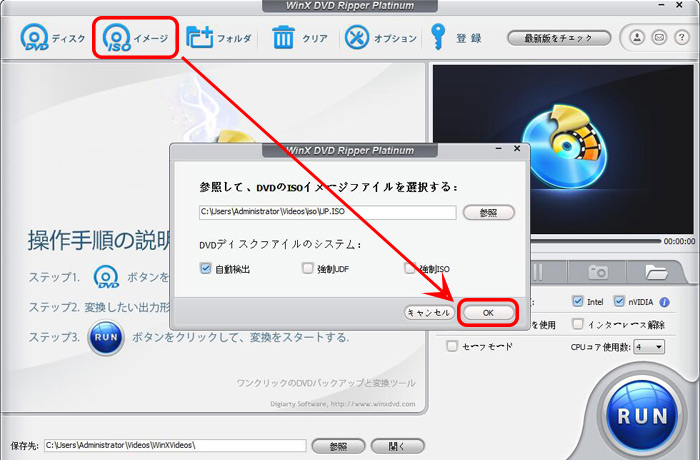
WinX DVD Ripper Platinumを起動して、右上にある「ISOイメージ」ボタンをクリック、またはコンピューターに保存するISOイメージファイルをソフトウェアにドラッグ&ドロップします。
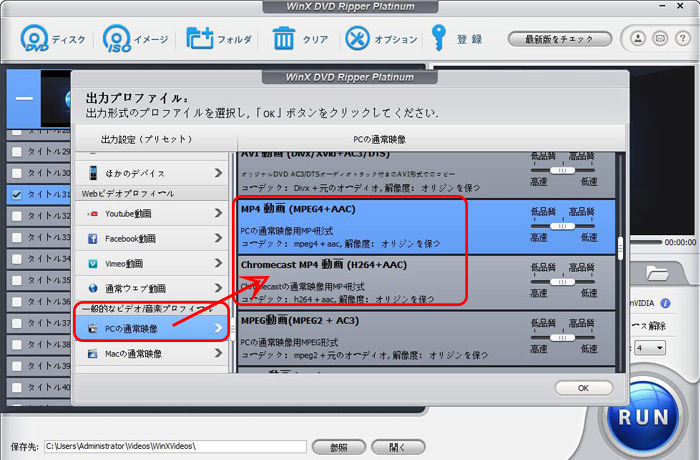
ISOファイルが無事に読み込んだ後、出力プロファイルが表示されます。「.mp4」と選択してください。必要に応じて、MP4(MPEG-4+AAC)/MP4(MPEG-4)やMP4動画(H.264+AAC)/MP4(H.264)のいずれかを選択することができます。
選択した後、メインインターフェースではこのISOファイルの詳細情報が表示され、.mp4に変換する前、自由にISOファイルを編集することができます。例えば、字幕追加、トリミング、クロップ、拡張、合併、音量調整、解像度、フレームレート、チャンネルなど。
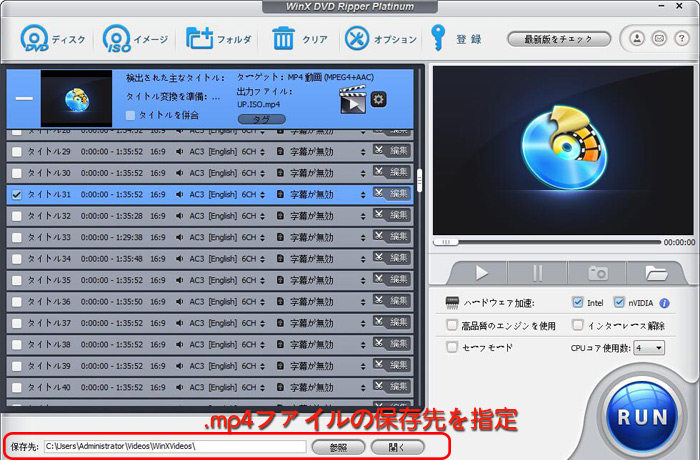
メインインターフェースの下部にある「保存先」⇒「参照」をクリックして、.mp4ファイルの出力先を自由に選択できます。

上記のすべてを確認後、「RUN」ボタンをクリックしてISOファイルをMP4に変換します。ファイルのサイズやコンピューターのスペック・性能によって少し時間がかかり、変換完了まで少々お待ちください。